Come riconquistare il controllo di un account Twitter dirottato

Qualcuno ha effettuato l'accesso al proprio account Twitter e che qualcuno non è voi. Probabilmente sono uno spammer che spera di inondare i tuoi follower di cianfrusaglie, o forse un "hacker" (in un senso molto sciolto) pagato per seguire altri account. È possibile che ti stiano prendendo di mira intenzionalmente e sperano di farti sembrare cattivo. Qualunque sia la circostanza, vuoi buttarli dal tuo account sul doppio. Ecco come:
Fase uno: tenere d'occhio la tua e-mail
Twitter non è estraneo ai tentativi di dirottamento, quindi l'azienda ha alcuni trigger interni per rilevare comportamenti insoliti. Uno di questi è una notifica via email per ogni nuovo accesso tramite il web o un'app di Twitter. Sembrerà qualcosa del genere:
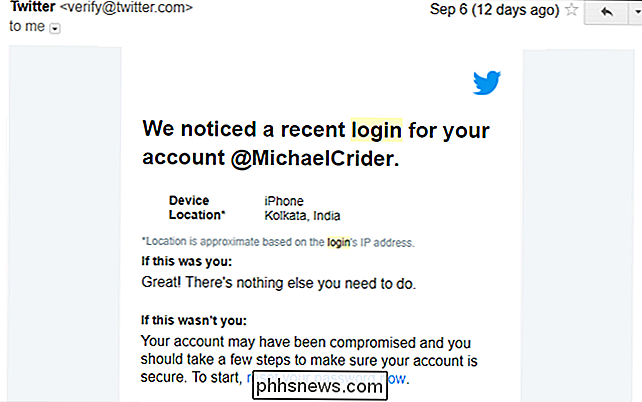
Ora, dal momento che vivo in Texas e non possiedo un iPhone, le probabilità sono abbastanza buone che chiunque abbia effettuato l'accesso da Kolkata tramite l'app Twitter per iPhone non sono io. È tempo di fare un po 'di sicurezza di base.
Naturalmente, questo passaggio (e la modifica della password) non aiuterà se qualcuno ha anche ottenuto l'accesso al tuo account di posta elettronica. Ma se questo è il caso, hai cose più grandi di cui preoccuparti rispetto a Twitter.
Passaggio due: Cambia la tua password
Questo passaggio dovrebbe essere abbastanza ovvio. Prima di fare qualsiasi altra cosa, cambia la tua password. Apri il sito web di Twitter da un browser desktop o portatile. (puoi farlo anche dal tuo telefono, è solo un po 'macchinoso: apri Twitter.com in "vista desktop" e ingrandisci.)
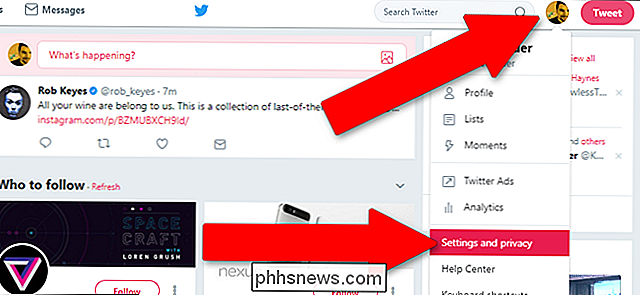
Fai clic sull'icona del tuo profilo nell'angolo in alto a destra, quindi fai clic su "Impostazioni e privacy "nel menu a comparsa. Fare clic su "Password" nella colonna di sinistra.
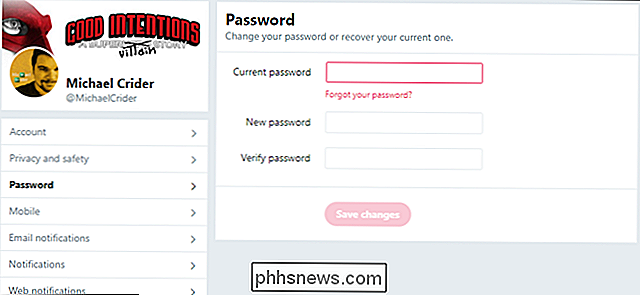
Digitare la password corrente nel primo campo, quindi la nuova password nel secondo e terzo campo. Se hai bisogno di alcuni suggerimenti su una password più sicura (e potresti semplicemente, dato che il tuo account è stato solo dirottato), consulta questa guida How-To Geek sull'argomento.
Passaggio tre: revoca l'accesso alle sessioni esistenti
Purtroppo, la modifica della password non comporta automaticamente la disconnessione di app e browser che sono già stati registrati, anche se lo hanno fatto utilizzando credenziali di accesso obsolete.
Dal menu Impostazioni e privacy, fai clic su "I tuoi dati di Twitter" nella parte sinistra- colonna a mano. Dovrai inserire nuovamente la password, quindi fare clic su "Conferma".
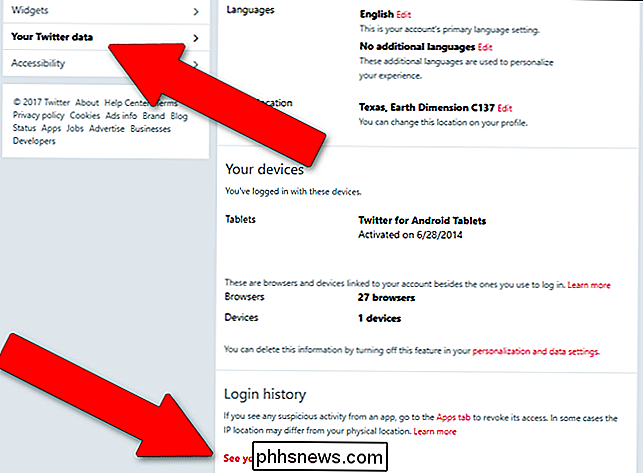
Questa pagina ti mostrerà tutti i tuoi vari dati personali, nonché la cronologia di accesso. Scorri verso il basso nella parte centrale della pagina nella sezione "Cronologia accessi". Fai clic sul link "Visualizza i tuoi ultimi 45 accessi".
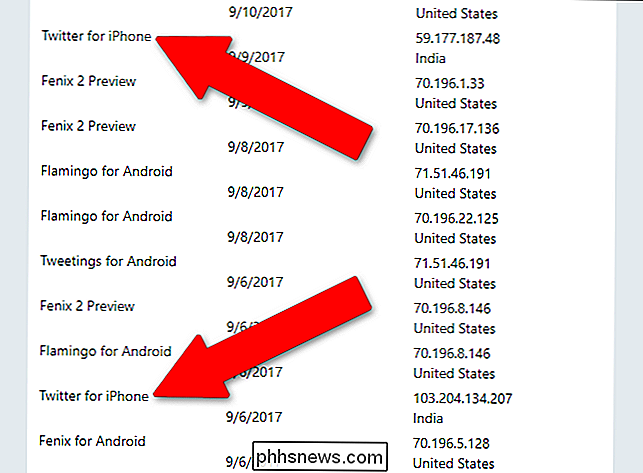
In questa visualizzazione puoi vedere le ultime 45 volte in cui le app o i siti Web di Twitter hanno utilizzato i tuoi salvati credenziali per accedere al servizio. (Ognuno non è necessariamente un "login" completo, con nome e password, perché la maggior parte delle app salva quei dati.) A mio modo di vedere, posso vedere chiaramente due accessi dal nostro utente iPhone misterioso in India, il 6 settembre e di nuovo su 9 settembre. Ricorda che le informazioni di "Twitter per iPhone": questo è ciò che vogliamo sapere.
Fai clic su "App" nella colonna di sinistra. Verrà aperto un elenco di tutti i siti Web e le app che hai autorizzato ad accedere al tuo account e ai tuoi dati Twitter. Naturalmente, in questo caso, non era tu che hai autorizzato l'accesso.
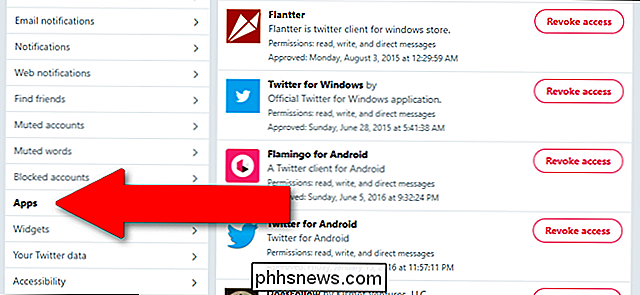
Trova l'app o il servizio che hai identificato come punto di accesso per l'intruso dalla pagina "ultimi 45 accessi" e fai clic sul pulsante "revoca". Nel mio caso, è l'app "Twitter per iPhone". Non preoccuparti se è anche per coincidenza una delle app che usi tu stesso - devi semplicemente accedere di nuovo dal tuo dispositivo, e questa volta con la tua password più nuova e più dura.
Fase quattro: ripulisci il tuo Account
Ora è il momento di annullare qualsiasi imbroglio che lo straniero ha ottenuto mentre lui o lei ha avuto accesso al tuo account. Controlla quanto segue per tutto ciò che non ti ricordi:
- Nuovi tweet e risposte
- Nuovi "momenti"
- Messaggi privati
- Preferiti e "Mi piace"
- Account appena seguiti
Gli account appena seguiti e lo spam dei messaggi privati sono probabilmente le aggiunte più comuni al tuo account, poiché sono il mezzo più efficace di pubblicità nefasta e follower pagati, rispettivamente. Dopo aver rimosso i tweet come se la mamma avesse lavato via un pennarello indelebile "tatuato" con il sapone per lavastoviglie, il tuo account dovrebbe tornare alla normalità.
Se vuoi evitare che ciò accada di nuovo, potresti voler aggiungere l'autenticazione a due fattori al tuo account Twitter, tra le altre precauzioni di sicurezza. Consulta questa guida How-To Geek sull'argomento.
Immagine: NeONBRAND

Che cos'è "parentalcontrolsd" e Perché è in esecuzione sul mio Mac?
Qualcosa chiamato parentalcontrolsd è in esecuzione sul tuo Mac, almeno, questo è ciò che hai trovato quando hai controllato Activity Monitor. Forse sta usando i cicli della CPU, o forse è solo là e vuoi sapere perché. Per iniziare: questo fa parte di macOS, quindi non preoccuparti che si tratti di malware.

Come eliminare o scaricare un'app su iPhone o iPad
Se sei come me, hai scaricato dozzine di app iOS, le hai provate e non le hai mai più utilizzate. Invece di lasciarli ingombrare la schermata iniziale, dovresti sbarazzartene. CORRELATO: Come rimuovere le App integrate di Apple dalla tua schermata Home iOS L'eliminazione delle app è piuttosto semplice, ma è non effettivamente spiegato da nessuna parte in iOS.



